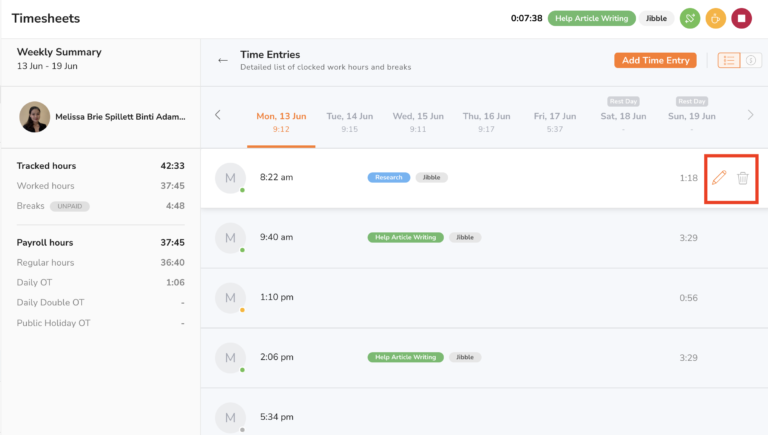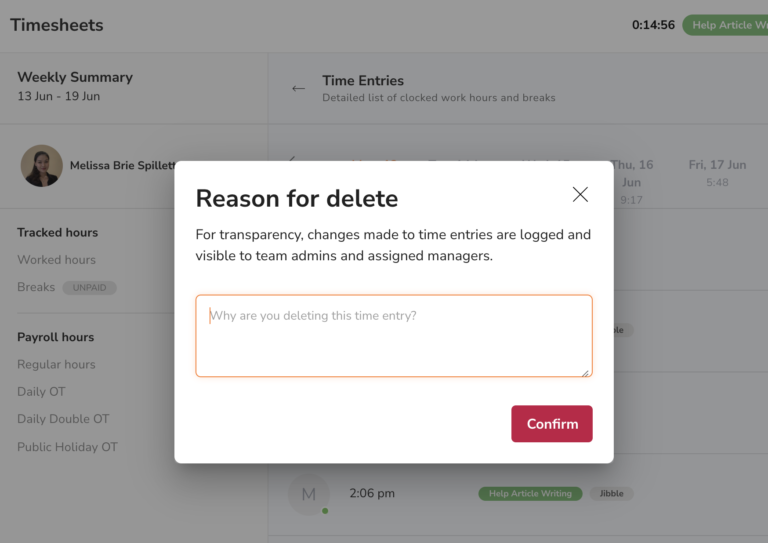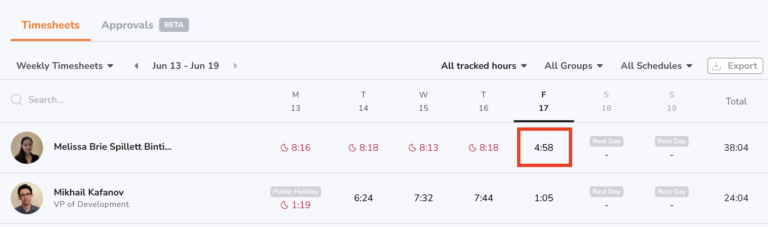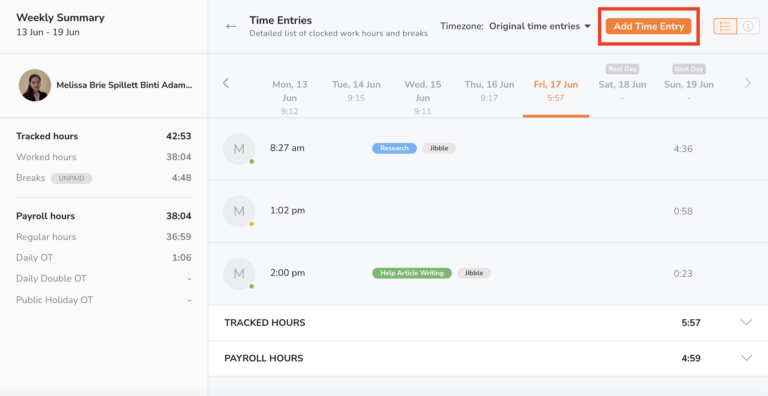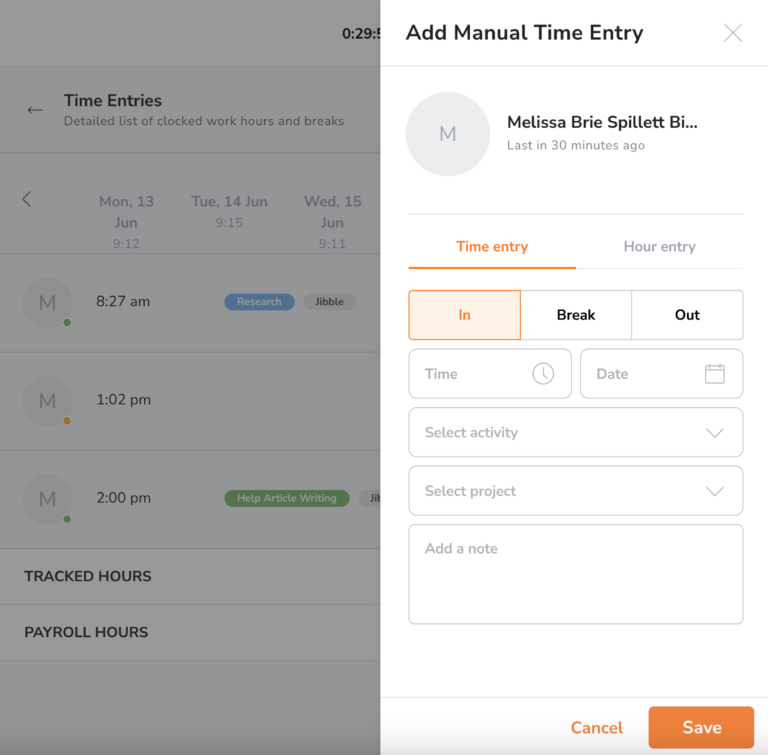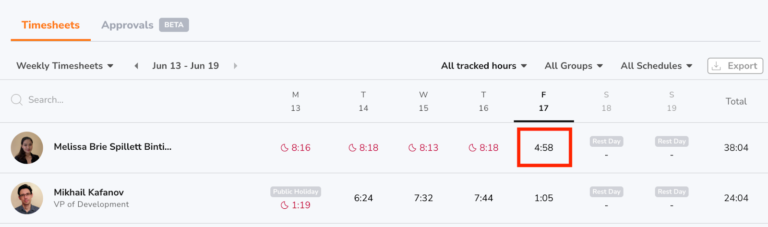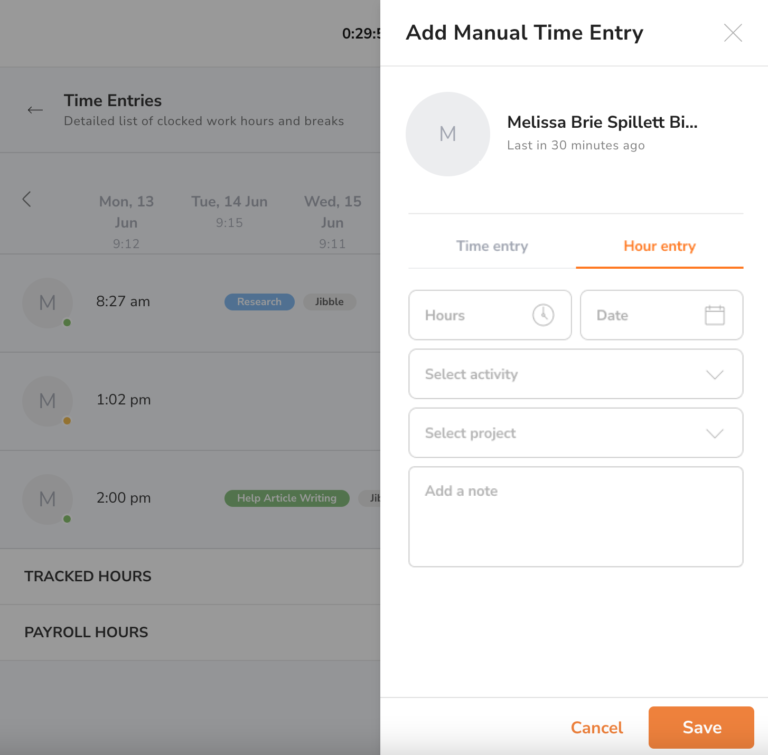إضافة وتعديل إدخالات الوقت
أنشئ إدخالات الوقت الجديدة يدويًا أو قم بتعديل إدخالات الوقت الحالية للتأكد من أن سجلات الدوام تحتوي على التفاصيل الصحيحة.
🎩 إمكانية إضافة وتعديل إدخالات الوقت تعتمد على دور وصلاحيات المستخدم:
|
المالكون |
يمكن لمالك الفريق تعديل إدخالات الوقت لأي شخص. |
|
المسؤولون |
في الإعدادات الافتراضية، يمكن للمسؤولين تعديل إدخالات الوقت لأي شخص. يمكن إلغاء تفعيل هذا الإذن. |
|
المديرون |
في الإعدادات الافتراضية، يمكن للمديرين تعديل إدخالات الوقت للأشخاص الذين يديرونهم. يمكن إلغاء تفعيل هذا الإذن. |
|
الأعضاء |
يمكن للأعضاء تعديل إدخالات الوقت الخاصة بهم إذا تم تفعيل الإذن ضمن إعدادات تتبع الوقت. |
عند تتبع الوقت، يتم إنشاء إدخال وقت في تطبيق جبِل لسجلات الدوام. استمر في القراءة لمعرفة كيف يمكنك إدارة وإجراء تعديلات على إدخالات الوقت الجديدة أو الحالية.
في هذا المقال:
إضافة إدخالات الوقت
مهم❗️: نوصي بتقليل الإدخالات اليدوية وجعل تتبع الوقت عادةً. يتم تمييز الإدخالات التي تمت من خلال إضافة كلمة يدوية “Manual“ ليراها مديريك.
قد ترغب في إضافة إدخالات الوقت:
- كمدير لأحد أفراد فريقك.
- إذا نسيت تسجيل الدخول.
خطوات إضافة إدخال وقت
- اذهب إلى سجلات الدوام “Timesheets“.
- انقر على ساعات “Hours“ أي عضو لرؤية سجل الدوام الخاص به.

- انقر على إضافة إدخال وقت “Add Time Entry“.

- اختر إدخال الوقت “Time Entry“ ونوع الإدخال “type of entry” الذي تريد إضافته: حضور “In“ | استراحة “Break“ | انصراف “Out“.

- املأ تفاصيل إدخالك. قد تختلف هذه التفاصيل بناءً على نوع الإدخال وإعدادات منشأتك.
- انقر على حفظ “Save” عند الانتهاء.
إضافة إدخالات الساعات
أضف إدخالًا للساعات إذا كنت ترغب في تسجيل الساعات بشكل استرجاعي دون وقت محدد لـ “داخل” أو “خارج”.
خطوات إضافة إدخال ساعة
- اذهب إلى سجلات الدوام “Timesheets“.
- انقر على ساعات “Hours“ أي لرؤية سجل الدوام الخاص به.

- انقر على إضافة إدخال وقت “Add Time Entry“.
- اختر إدخال الساعة “Hour Entry“.

- املأ تفاصيل إدخالك. قد تختلف هذه التفاصيل بناءً على نوع الإدخال وإعدادات منشأتك.
- انقر على حفظ “Save” عند الانتهاء.
ملاحظة: لا يمكن إضافة إدخال ساعة إلا في نطاق من 0- إلى 24 ساعة فقط، وسيتم تمييز الإدخالات التي تمت من خلال إضافة كلمة يدوية “Manual“.
تعديل وحذف إدخالات الوقت
يمكن تعديل إدخالات الوقت لضبط تسجيل الحضور أو تغيير التفاصيل المضمنة مثل الأنشطة والمشاريع والملاحظات.
خطوات تعديل إدخال وقت
- اذهب إلى سجلات الدوام “Timesheets“.
- انقر على الشخص للدخول إلى سجل الدوام التفصيلي الخاص به.
- حدد إدخال الوقت المراد تغييره.
- انقر على زر التعديل “Edit“.
- في إدخال الوقت التفصيلي، قم بتغيير التفاصيل حسب الحاجة.
- انقر على حفظ “Save” عند الانتهاء.
- لتتبع التغييرات التي تم إجراؤها، قم بتحديد سبب إجراء هذا التغيير.
- انقر على تأكيد “Confirm” ليتم تنفيذ التغيير.
مهم❗️: سيتم تسجيل التغييرات التي تم إجراؤها على إدخالات الوقت في قسم تاريخ التغيير “Change History“ في سجلات الدوام اليومية وتكون ظاهرة لمديريك.
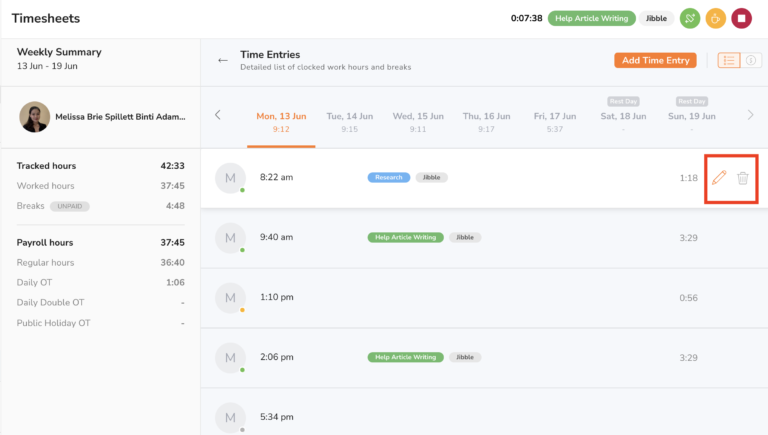
خطوات حذف إدخال وقت
- اذهب إلى سجلات الدوام “Timesheets“.
- انقر على الشخص للدخول إلى سجل دوامه التفصيلي.
- حدد إدخال الوقت الذي يجب حذفه.
- انقر على زر الحذف “Delete“.
- لتتبع التغييرات التي تم إجراؤها، قم بتحديد سبب إجراء هذا التغيير.
- انقر على تأكيد “Confirm” ليتم تنفيذ التغيير.
مهم❗️: لن يتم حساب الإدخالات التي تم حذفها، ولكنها ستظل ظاهرة في سجلات الدوام ما لم يتم حذف العضو بشكل دائم.